
Usar el mini reproductor en la app Apple Music en Windows
El mini reproductor ocupa muy poco espacio en la pantalla y, aun así, te permite ajustar el volumen, buscar canciones, elegir las siguientes canciones a reproducir y más.
El mini reproductor muestra la ilustración de la canción que se está reproduciendo. Al mover el puntero sobre la ilustración, aparecerán los controles.
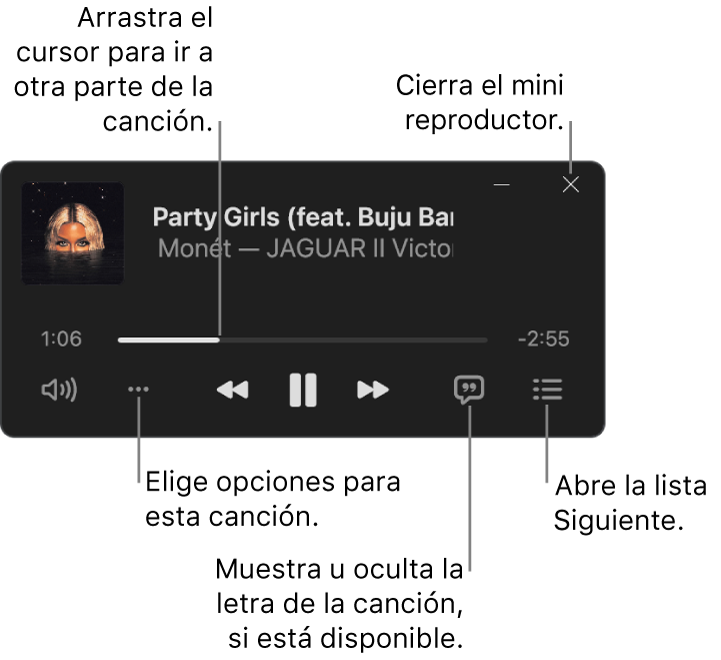
También puedes mostrar la ilustración del álbum; para ello selecciona el álbum en el mini reproductor, selecciona el botón Contraer ![]() para volver al tamaño original.
para volver al tamaño original.
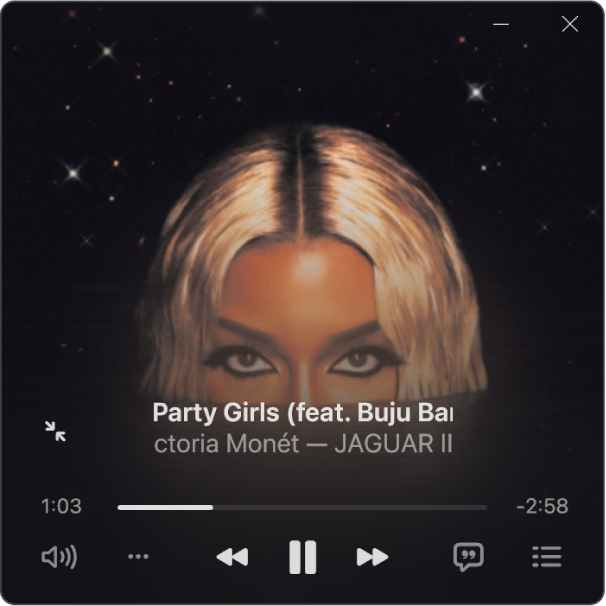
Nota: Apple Music y lossless no están disponibles en todos los países o regiones. Consulta el artículo de soporte de Apple Disponibilidad de los Servicios de Contenido Multimedia de Apple.
En la app Apple Music
 en tu computadora con Windows, reproduce música de tu biblioteca, transmite música de Apple Music, o reproduce la radio de Apple Music.
en tu computadora con Windows, reproduce música de tu biblioteca, transmite música de Apple Music, o reproduce la radio de Apple Music.Nota: es necesario que una canción se esté reproduciendo para poder usar el mini reproductor.
Selecciona el botón Acciones de la barra lateral
 en la parte superior de la barra lateral, y elige Cambiar al mini reproductor.
en la parte superior de la barra lateral, y elige Cambiar al mini reproductor.Realiza una de las siguientes operaciones:
Mostrar la ilustración del álbum: selecciona la ilustración del álbum en el mini reproductor.
Para dejar de mostrar la ilustración del álbum, selecciona el botón Contraer
 .
.Mostrar la letra: selecciona el botón Letra
 .
.Ver y editar una lista de próximas canciones: selecciona el botón Siguiente
 en la esquina inferior derecha de la ventana del mini reproductor.
en la esquina inferior derecha de la ventana del mini reproductor.Salir del mini reproductor: selecciona el botón Cerrar
 en la esquina superior derecha de la ventana del mini reproductor.
en la esquina superior derecha de la ventana del mini reproductor.Selecciona el ícono de la app Apple Music
 en la barra de tareas de Windows para mostrar nuevamente la ventana principal de la app Apple Music.
en la barra de tareas de Windows para mostrar nuevamente la ventana principal de la app Apple Music.
Consejo: para abrir rápidamente el mini reproductor desde los controles de reproducción, selecciona la ilustración del álbum.
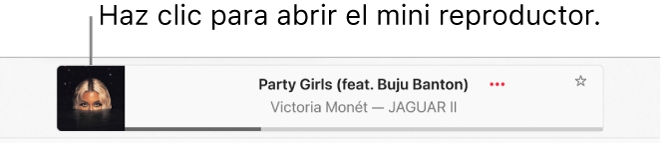
Para mantener el mini reproductor en primer plano en tu escritorio, selecciona el botón Acciones de la barra lateral ![]() en la parte superior de la barra lateral, elige Configuración, elige Avanzado, y activa la opción Mantener el mini reproductor encima del resto de las ventanas.
en la parte superior de la barra lateral, elige Configuración, elige Avanzado, y activa la opción Mantener el mini reproductor encima del resto de las ventanas.